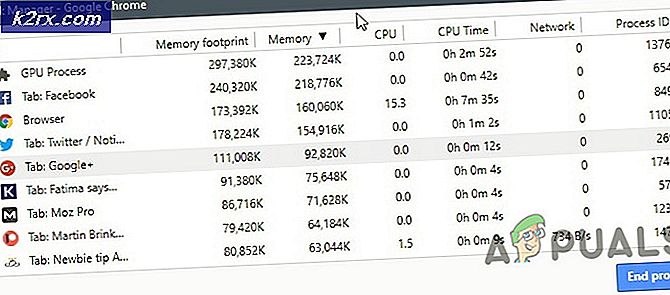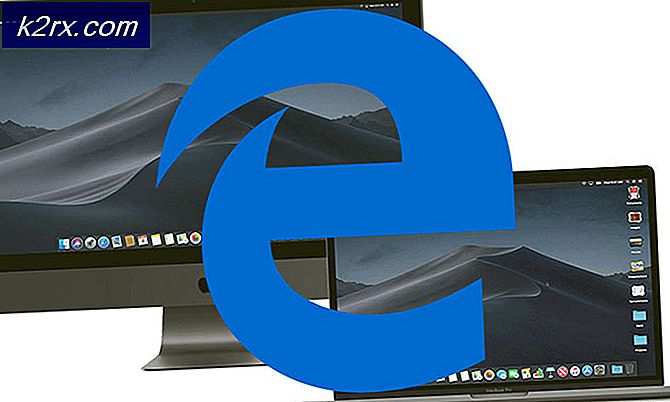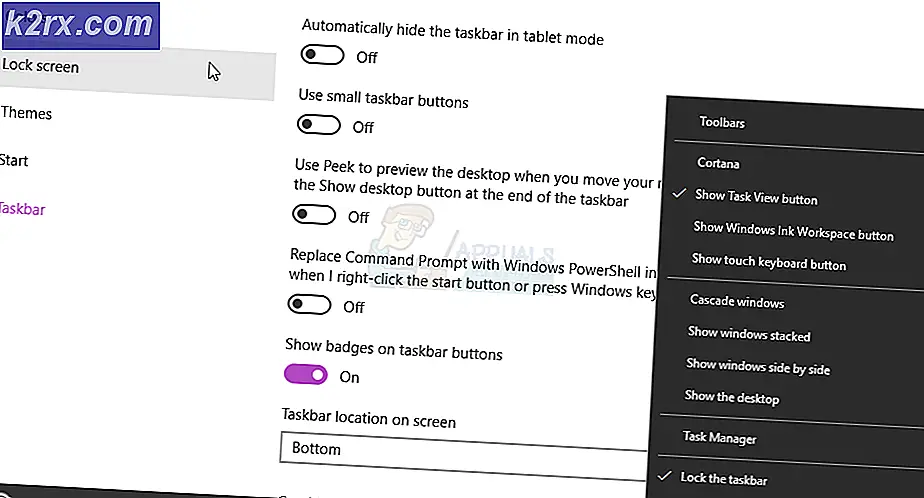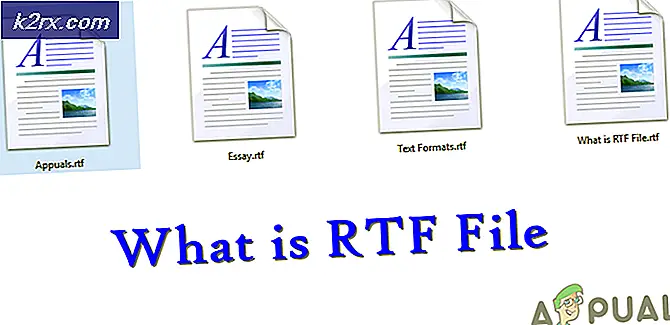Cara Memperbaiki Kesalahan Hulu 301
Hulu adalah layanan berlangganan video berdasarkan permintaan berbasis Amerika. Orang-orang membayar untuk mengaktifkan akun mereka yang nantinya dapat digunakan di hampir semua perangkat untuk menonton acara TV dan Film favorit mereka. Namun, baru-baru ini, banyak laporan telah masuk di mana pengguna tidak dapat menonton Video apa pun dan "Kesalahan Kode 301"Muncul saat mencoba streaming video.
Apa Penyebab "Hulu Error 301"?
Setelah menerima banyak laporan dari banyak pengguna, kami memutuskan untuk menyelidiki masalah tersebut dan melihat alasan yang memicunya. Beberapa alasan paling umum yang menyebabkan kesalahan tercantum di bawah ini.
Sekarang setelah Anda memiliki pemahaman dasar tentang sifat masalah, kami akan melanjutkan ke solusi. Pastikan untuk menerapkan ini dalam urutan tertentu yang disediakan.
Solusi 1: Perangkat Perputaran Daya
Langkah paling dasar untuk memecahkan masalah perangkat yang gagal adalah perputaran daya sepenuhnya untuk memastikan bahwa cache tertentu dihapus dan diluncurkan dengan benar. Oleh karena itu, dalam langkah ini, kami akan sepenuhnya menginisialisasi ulang Perangkat yang terlibat dalam proses dengan mengaktifkan siklus daya sepenuhnya. Untuk itu:
- Belok mati perangkat yang Anda gunakan untuk terhubung ke layanan sepenuhnya.
Catatan: bisa berupa PC, TV, PS, Xbox, dll. - Cabut daya dari soket.
- tekan dan memegang itu perangkat tombol power selama 30 detik.
- Ini melepaskan semua arus listrik yang tersisa dan menginisialisasi ulang perangkat sepenuhnya.
- Steker daya kembali dan hidupkan perangkat.
- Ulang proses ini untuk Router Internet Anda.
- Memeriksa untuk melihat apakah masalah terus berlanjut.
Solusi 2: Menghapus Cache
Langkah ini hanya dapat dilakukan untuk pengguna yang melakukan streaming di PC atau MAC. Pada langkah ini, kami akan menghapus cookie / cache browser karena jika rusak, mereka sering kali dapat mengganggu elemen browser tertentu dan mencegah fitur tertentu berfungsi dengan baik. Metode ini bervariasi tergantung pada browser.
Untuk Google Chrome:
- Buka Chrome dan meluncurkan tab baru.
- Klik di tiga titik di pojok kanan atas layar.
- Arahkan kursor penunjuk di "Lebih Alat"Dan Pilih “Hapus Penjelajahan Data”Dari daftar.
- Klik di "Waktu Jarak” tarik-turun dan Pilih “Semua Waktu”Dari daftar.
- Memeriksa empat opsi pertama dan pilih "Bersih Data".
- Ini akan menghapus semua cookie dan cache untuk Browser Chrome Anda.
- Memeriksa untuk melihat apakah masalah terus berlanjut.
Untuk FireFox:
- Buka Firefox dan buat tab baru.
- Klik di "Tiga Vertikal garis"Di pojok kanan atas.
- Klik di "Pribadi dan Keamanan"Tab.
- Di bawah "Kue dan Situs Data” klik di "Hapus data" pilihan.
- Memeriksa baik opsi maupun klik di "Bersih" Tombol.
- Memeriksa untuk melihat apakah masalah terus berlanjut.
Untuk Microsoft Edge:
- Meluncurkan Microsoft Edge dan buka tab baru.
- Klik di "Tiga Titik"Di pojok kanan atas.
- Klik di "Sejarah"Dan pilih"Bersih Sejarah".
- Memeriksa empat opsi pertama dan klik "Bersih".
- Memeriksa untuk melihat apakah masalah terus berlanjut.
Solusi 3: Mengubah Pengaturan DNS
Pada langkah ini, kami akan mengkonfigurasi ulang beberapa pengaturan DNS untuk memastikan bahwa mereka dimasukkan dengan benar. Metode bervariasi untuk setiap perangkat tetapi kami telah membuat daftar langkah untuk beberapa perangkat paling populer.
Untuk PC:
- tekan “jendela” + “R"Secara bersamaan dan Tipe di "ncpa.cpl“.
- Klik kanan pada koneksi Anda dan Pilih “Properti“.
- Dua kali lipat klik di "Internet Protocol Versi 4 (TCP / IPV4)" pilihan.
- Memeriksa yang "Gunakan Alamat Server DNS Berikut" pilihan.
- Menulis di "8.8.8.8"Untuk" Server DNS Pilihan "dan"8.8.4.4" Untuk "Bergantian DNS Server“.
- Klik di "BAIK" untuk menyimpan pengaturan Anda dan memeriksa untuk melihat apakah masalah terus berlanjut.
Untuk PlayStation:
- Menavigasi ke "Pengaturan"Di konsol Anda dan Pilih “Jaringan“.
- Klik di "Siapkan Koneksi Internet" pilihan.
- Klik di "Wifi” atau “LAN”Tergantung pada jenis koneksi Anda.
- Klik di "Adat” untuk pengaturan.
- Memilih otomatis untuk "AKU P Alamat"Dan"DHCP”Jika Anda tidak memiliki preferensi.
- Klik di “Manual” pilihan untuk "Pengaturan DNS ”.
- Klik di "Utama DNS"Dan masukkan"8.8.8.8“.
- Klik di "DNS Sekunder” dan memasukkan “8.8.4.4“.
Untuk Xbox:
- tekan yang "Xbox"Pada pengontrol Anda dan gulir ke samping ke"Pengaturan Gigi".
- Gulir bawah dan pilih “Pengaturan“.
- Gulir ke bawah dan pilih "Jaringan“.
- Menavigasi ke panel kanan dan pilih “Jaringan Pengaturan“.
- Gulir turun dan klik di "Pengaturan lanjutan“.
- Gulir turun lagi dan klik di "DNS Pengaturan“.
- Pilih “Manual"Dengan menggulir ke bawah.
- Memasukkan “8.8.8.8"Sebagai utama Alamat dan "8.8.4.4"Sebagai sekunder alamat.
- tekan “Memasukkan”Dan alamat DNS Anda akan diubah.
- Memeriksa untuk melihat apakah masalah terus berlanjut.
Solusi 4: Memutuskan Perangkat Lain
Jika banyak perangkat yang terhubung ke akun yang sama, mungkin layanan streaming tersebut mencurigakan bahwa Anda mendistribusikan mereka jasa karena itu mungkin saja diblokir untuk Anda Akun. Oleh karena itu, disarankan untuk memutuskan semua lain perangkat dari akun dan pastikan tidak ada orang lain yang menggunakan akun Anda, lalu coba sambungkan lagi.
Solusi 5: Mengonfigurasi Ulang Pengaturan Tanggal dan Waktu
Ini penting untuk memeriksa itu punyamu Tanggal dan waktu pengaturan adalah dikonfigurasi tepat. Banyak masalah yang dapat muncul jika layanan mendeteksi bahwa pengaturan Tanggal dan Waktu tidak dikonfigurasi dengan benar untuk perangkat Anda. Ini dapat bervariasi untuk perangkat yang Anda gunakan tetapi cukup sederhana untuk dikonfigurasi untuk perangkat tersebut.
Solusi 6: Menginstal Ulang Aplikasi Hulu
Jika koneksi masih belum dibuat dengan benar maka sebagai upaya terakhir Anda dapat mencoba instal ulang aplikasi pada perangkat Anda dan kemudian periksa untuk melihat apakah masalah tetap ada. Pastikan untuk kontak itu pelanggan dukung jika masalah masih berlanjut setelah menginstal ulang aplikasi karena kemungkinan besar sudah selesai setelah mencoba semua proses pemecahan masalah.